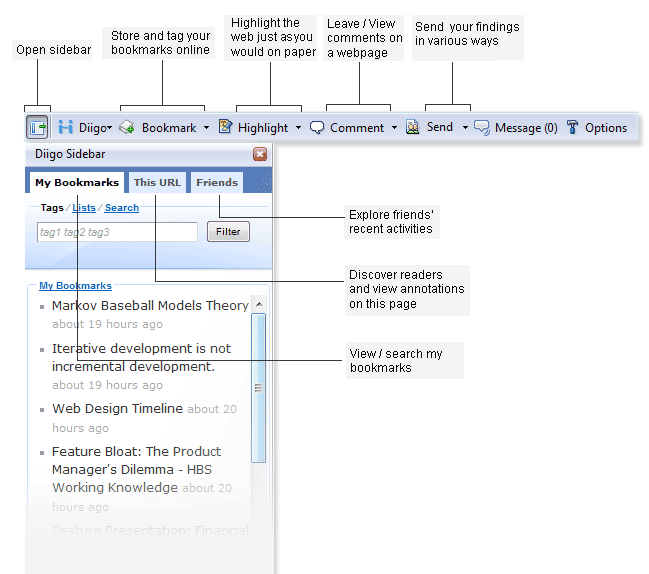
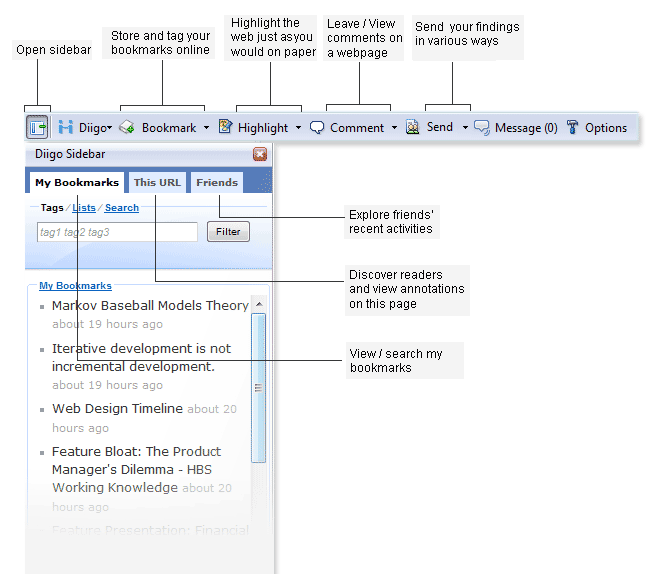
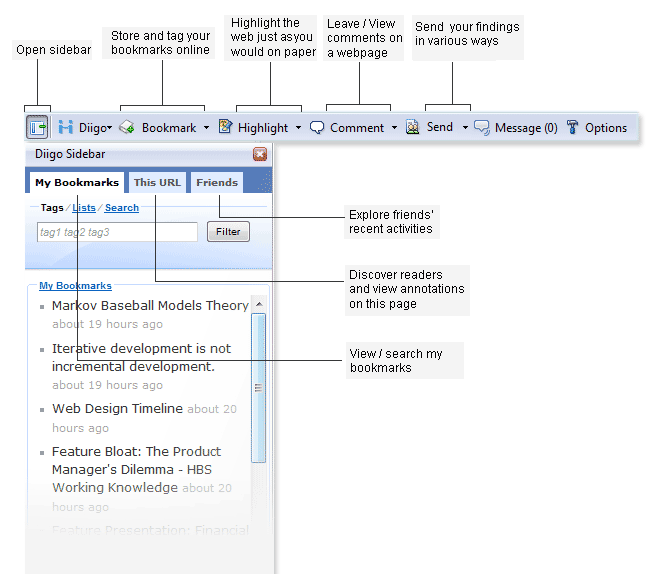
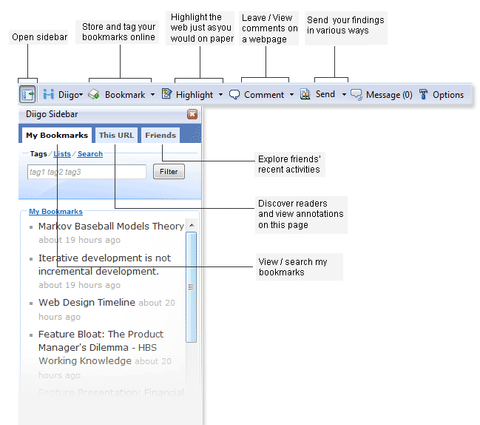
< première image= »https://www.makeuseof.com/wp-content/uploads/2010/10/intro.png »>

Windows Genuine Advantage (WGA en abrégé) est un composant de mise à jour Windows déployé pour les utilisateurs de XP longtemps après la sortie de XP. Il est destiné à valider votre licence Windows, à autoriser les mises à jour des produits Microsoft et à afficher un certain nombre de notifications si votre clé de produit n’est pas casher.
Il n’y a rien de mal à toujours utiliser XP, un certain nombre de membres du personnel de MakeUseOf n’ont pas encore bougé en fait. Si vous avez un vieux PC qui n’a pas besoin des cloches, des sifflets et de la licence coûteuse fournie avec Windows 7, XP reste une alternative viable.
Dans ce guide, je vais vous montrer comment supprimer les notifications WGA si vous le souhaitez, après quoi vous ne pourrez plus télécharger de mises à jour non critiques mais recevrez toujours les correctifs critiques qui comptent vraiment.
Pourquoi supprimer WGA?
Si vous avez acheté Windows XP et que vous avez eu la malchance d’échouer la validation (ce qui n’est pas rare), vous voudrez peut-être simplement le supprimer complètement. Si vous êtes un pirate informatique déchaîné, je vais avoir un travail plus difficile pour vous convaincre de le garder.
WGA est un composant Windows non vital, ce qui signifie que sans cela, votre copie de Windows XP continuera à fonctionner. Si vous utilisez quelque chose comme VLC pour vos besoins multimédias et que vous ne jurez que par Chrome ou Firefox, vous ne manquerez probablement pas tant que ça les mises à jour d’Internet Explorer et du lecteur multimédia.
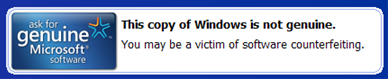
Des données sont également collectées sur votre système, y compris votre somme de contrôle du BIOS, votre adresse MAC, le numéro de série du disque dur et même le fabricant et le modèle de votre PC. Si vous êtes très attaché à la confidentialité, cela pourrait être une autre raison d’abandonner WGA.
J’ai fourni deux méthodes pour supprimer WGA manuellement. Je vous recommande d’essayer le premier ensemble d’instructions pour commencer, le deuxième ensemble est fourni au cas où vous ne pourriez pas faire fonctionner le premier. Il existe également quelques applications qui tenteront de supprimer WGA pour vous (plus d’informations sur celles-ci plus tard).
Il convient de mentionner que si vous avez réinstallé XP récemment et téléchargé WGA dans une mise à jour récente, une simple restauration du système au point avant de télécharger la mise à jour la supprimera. N’oubliez pas de ne pas le télécharger à nouveau par la suite.
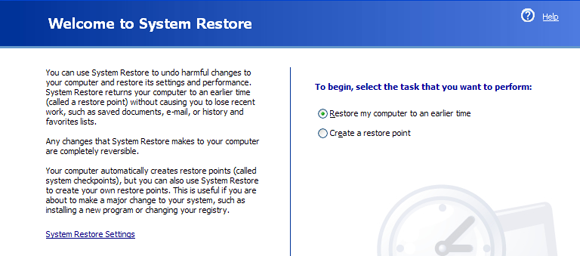
En supposant que vous avez eu WGA sur votre machine pendant un certain temps, les instructions ci-dessous devraient l’enlever.
Suppression de WGA via la ligne de commande
Redémarrez votre PC et démarrez en mode sans échec, généralement en appuyant sur F8 pendant que votre ordinateur démarre. Une fois que votre PC a démarré, ouvrez une invite de commande en cliquant sur Démarrer, puis sur Exécuter et en tapant cmd dans la boîte avant de cliquer sur OK.
Changez le répertoire de votre dossier System32 avec la commande suivante:
cd \windows\system32
Ensuite, vous devrez copier les lignes suivantes dans le presse-papiers, afin de les coller rapidement dans l’invite de commande. Cela est nécessaire pour tuer le WgaTray.exe traite et supprime le fichier avant que Windows ait une chance de le lancer à nouveau:
taskkill -IM wgatray.exedel wgatray.exe
del wgalogon.old
Si toutes les commandes sont exécutées correctement, vous auriez dû tuer et supprimer WgaTray.exe ainsi que WgaLogon.DLL. Vous voudrez peut-être également rechercher tous les fichiers liés à WGA (WgaTray.exe, WgaLogon.dll, WgaSetup.exe etc »¦) dans \Windows\System32\dllcache et supprimez-les, au cas où.
Redémarrez votre PC pour voir si les modifications ont pris effet, si les notifications WGA sont toujours là, alors vous voudrez continuer à lire ce bit suivant, sinon vous avez terminé.
Suppression de WGA Avec l’éditeur de registre & Explorateur Windows
Si vous lisez toujours, cela n’a probablement pas fonctionné. Démarrez normalement et une fois que Windows est de retour, cliquez sur Démarrer, Exécuter et tapez regedit avant de cliquer sur OK.
Accédez à: Poste de travail \HKEY_LOCAL_MACHINE\SOFTWARE\Microsoft\Windows NT \CurrentVersion\Winlogon\Notify et supprimez le dossier appelé WgaLogon et tout contenu qui lui est associé.
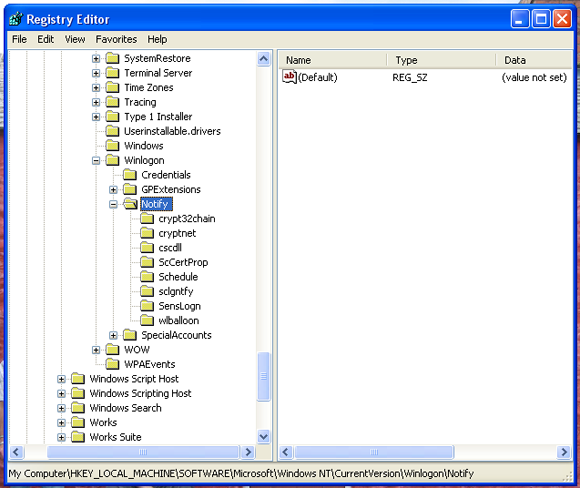
Redémarrez votre PC et si tout s’est bien passé, vos notifications WGA ne devraient pas être visibles. Ces étapes suivantes vont supprimer les fichiers pour de bon.
Accédez à votre dossier Windows\System32 et en haut de la fenêtre, cliquez sur Outils, Options des dossiers et cliquez sur l’onglet Affichage. Cochez Afficher les fichiers Windows cachés et protégés afin que vous puissiez voir tous les éléments incriminés.
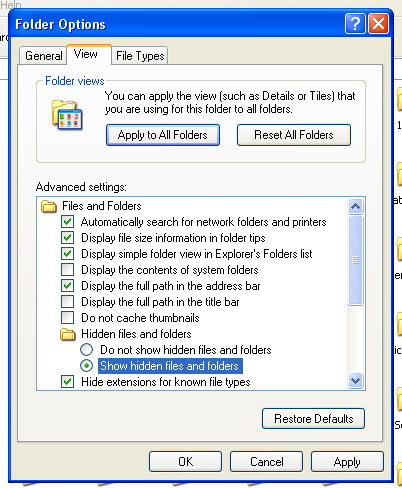
Ensuite, vous devrez localiser tous les fichiers liés à WGA dans vos dossiers \Windows\System32 et \Windows\System32\dllcache. Lancer une recherche simple est le meilleur moyen, alors appuyez sur Démarrer, Recherchez et choisissez Tous les fichiers et dossiers.
Lancez une recherche pour Wga*.*, et supprimez tous les résultats liés à WGA que vous trouvez dans ces dossiers, y compris WgaTray.exe, WgaLogon.dll et WgaSetup.EXE. Redémarrez votre PC une fois que vous avez terminé, et votre copie de Windows devrait être à nouveau « authentique ».
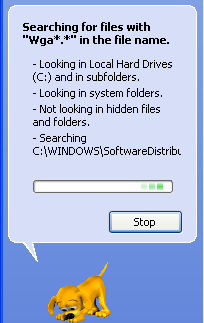
Suppression de WGA Avec le logiciel
Si vous rencontrez toujours des problèmes, un certain nombre d’outils tiers tenteront de le faire pour vous. Personnellement, je préfère bricoler moi-même mon dossier System32 plutôt que d’obtenir une application pour le faire, bien qu’il y ait beaucoup de gens qui prétendent que cela fonctionne très bien.
RemoveWGA est un processus d’exécution et de redémarrage simple, au moment où vous avez redémarré les notifications WGA devraient avoir disparu. MUBlinder est une autre solution, assurez-vous simplement d’avoir le Microsoft.NET Framework avant de l’exécuter ou cela ne fonctionnera pas.
Si l’une de ces méthodes a fonctionné pour vous, vous voudrez peut-être modifier vos préférences pour les mises à jour automatiques dans le panneau de configuration afin que WGA ne revienne pas sur votre système. Je recommande d’autoriser Windows à vous avertir lorsque des mises à jour sont disponibles, mais de les sélectionner manuellement vous-même.

N’oubliez pas de rester à jour avec vos mises à jour critiques, c’est essentiel pour garder votre machine réparée et sécurisée.